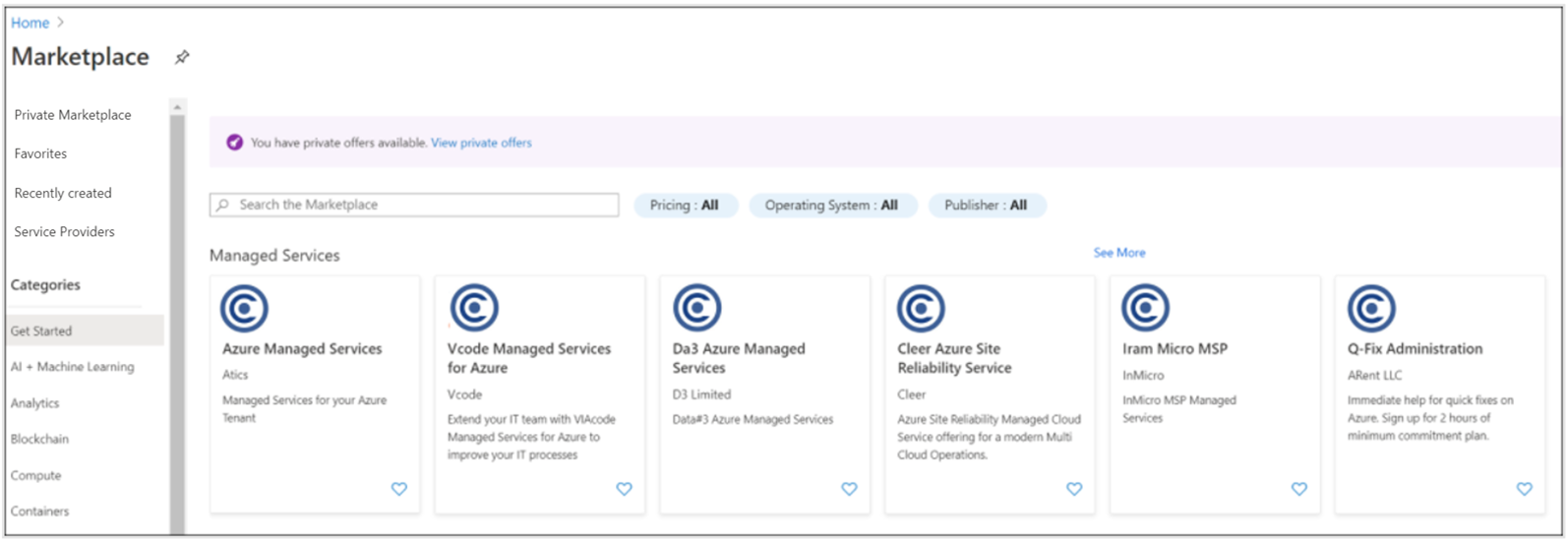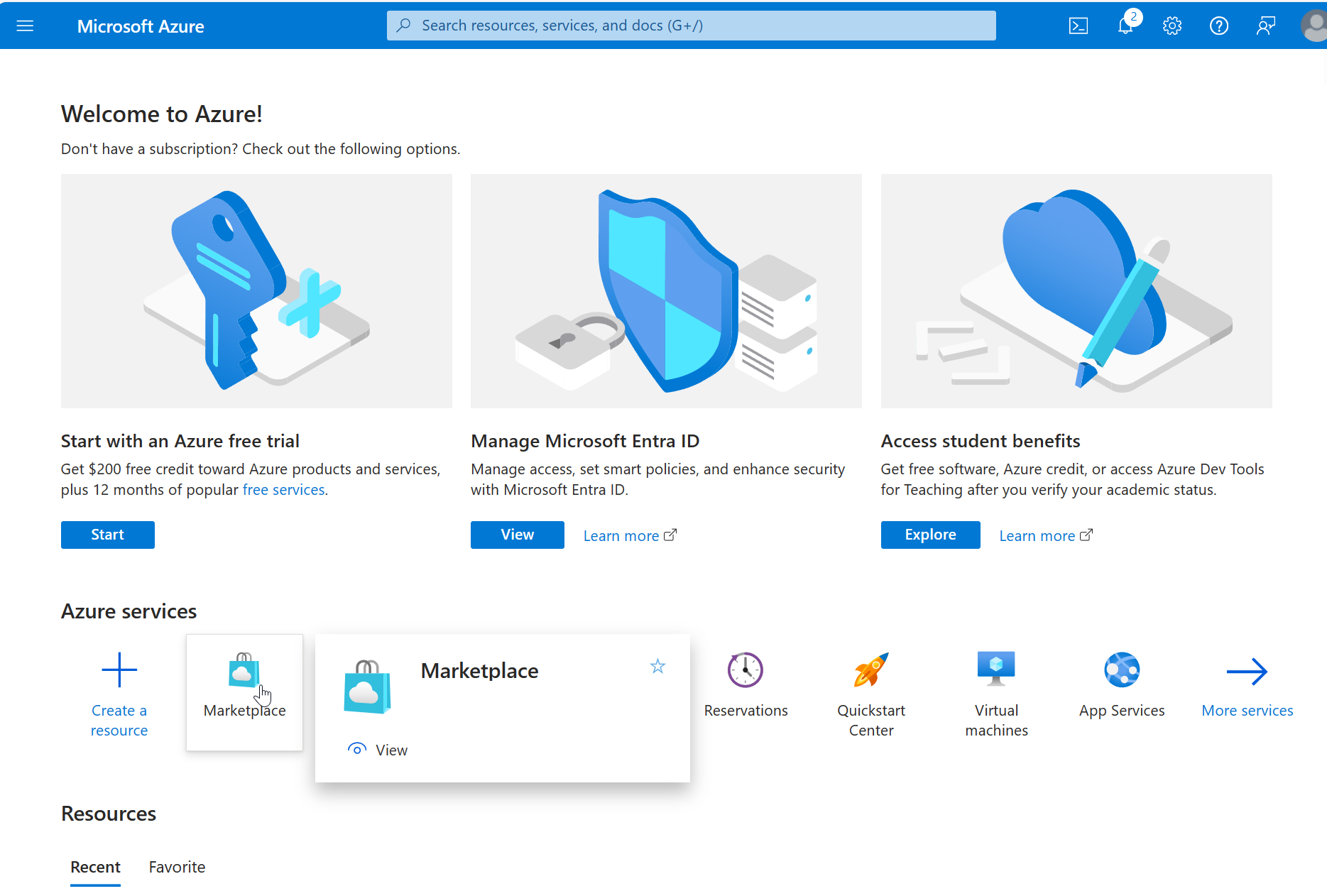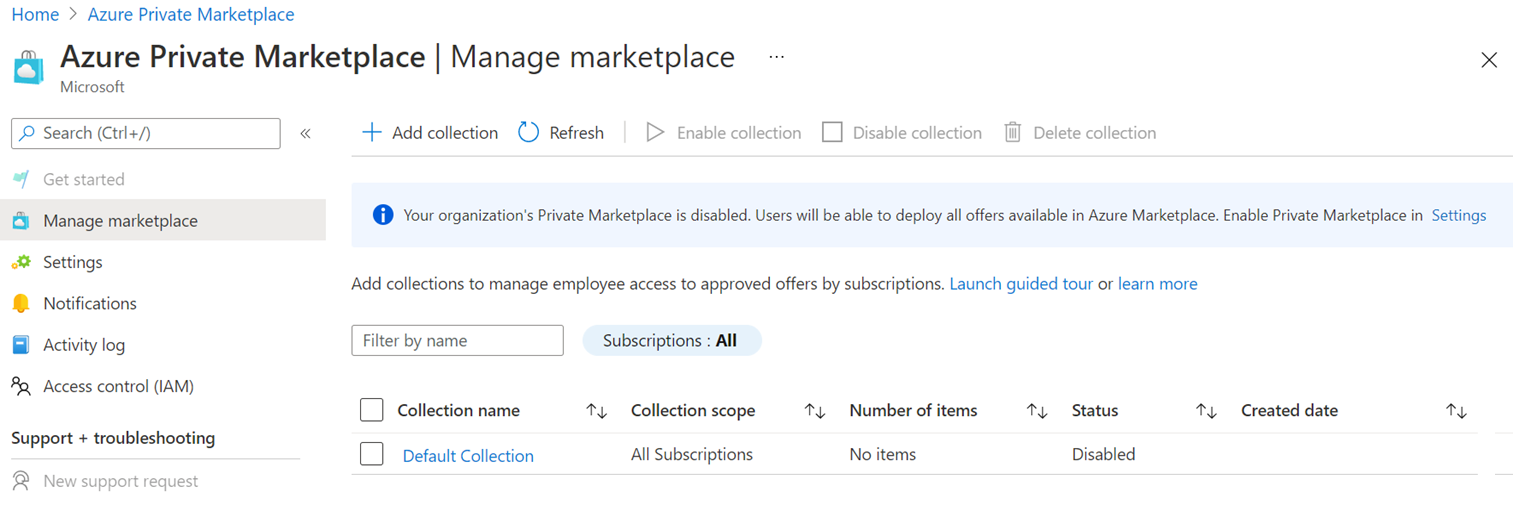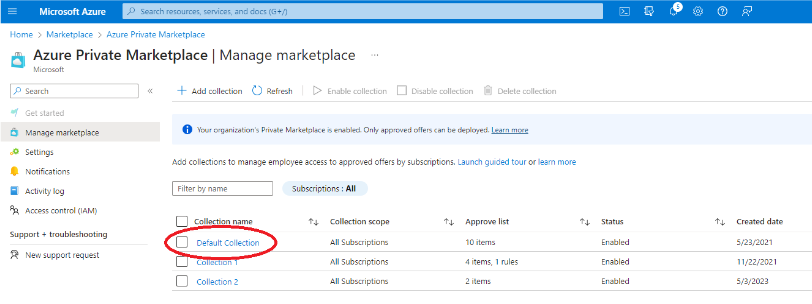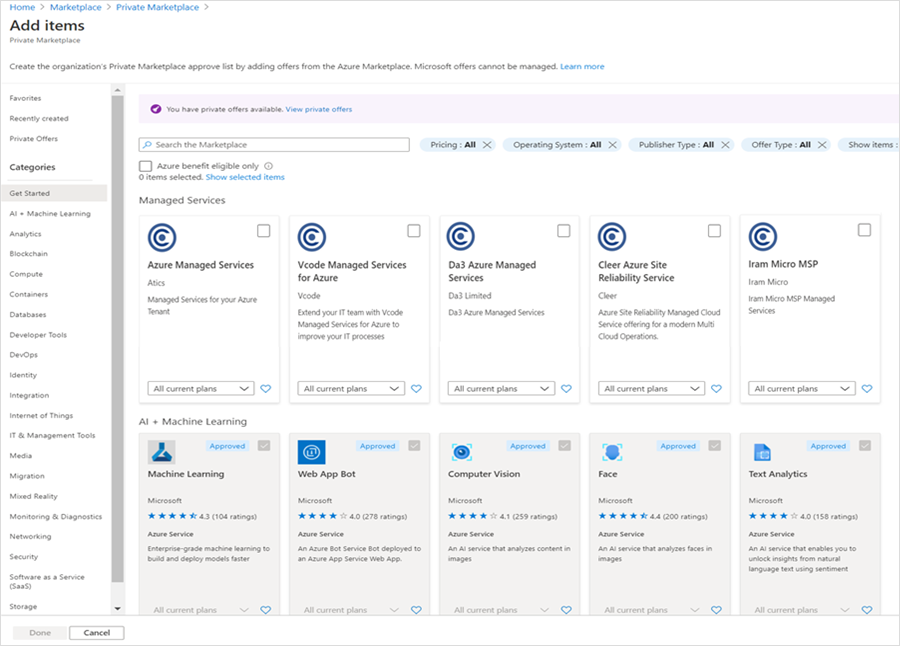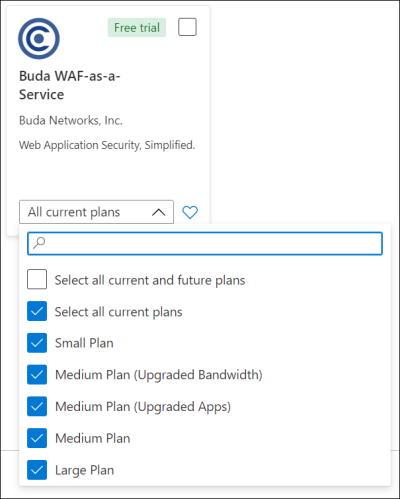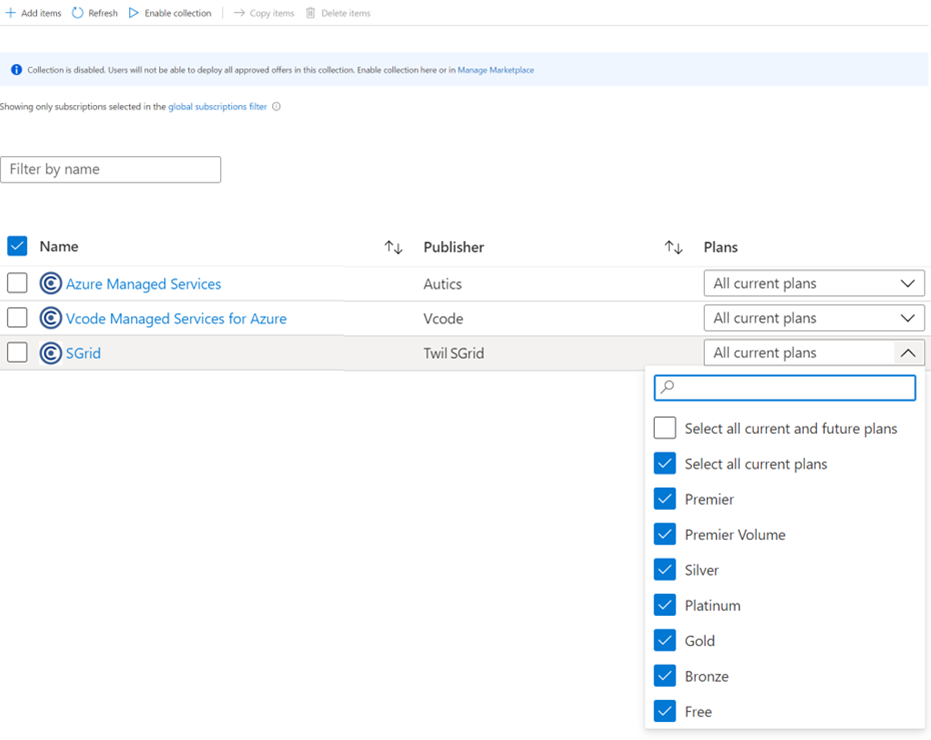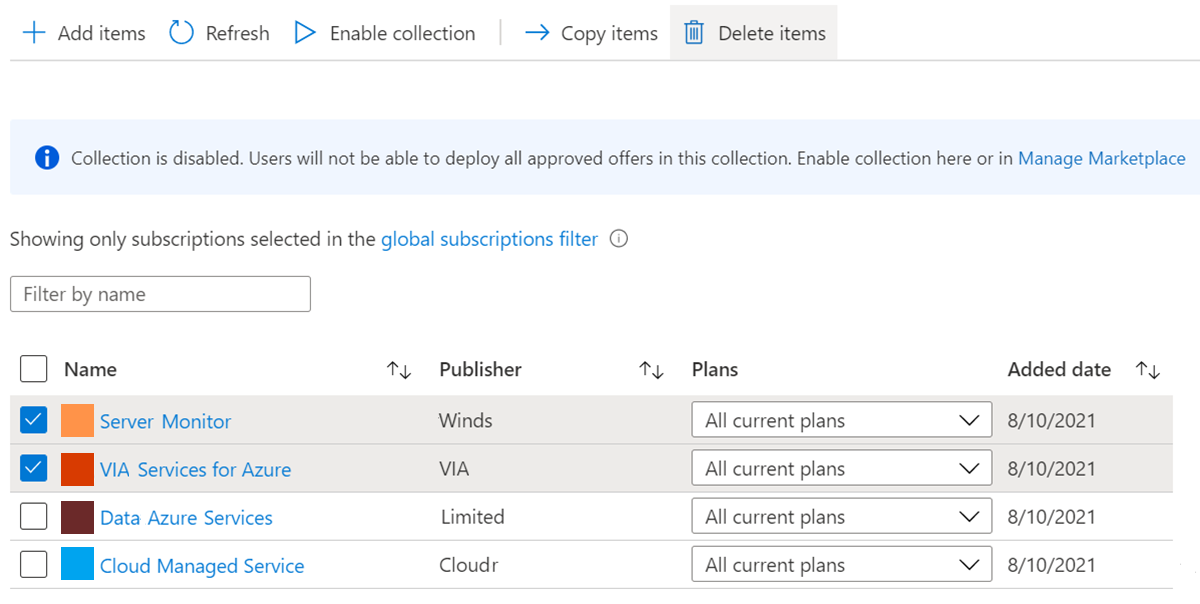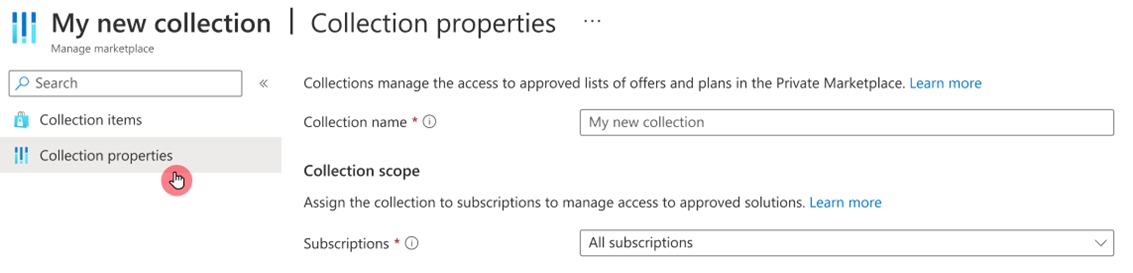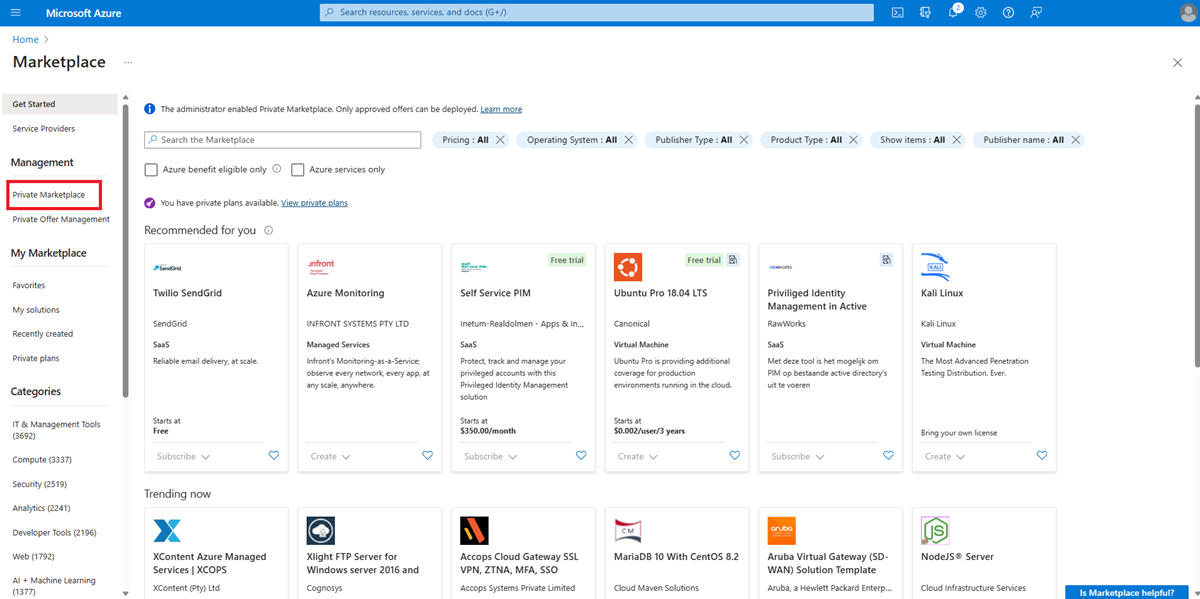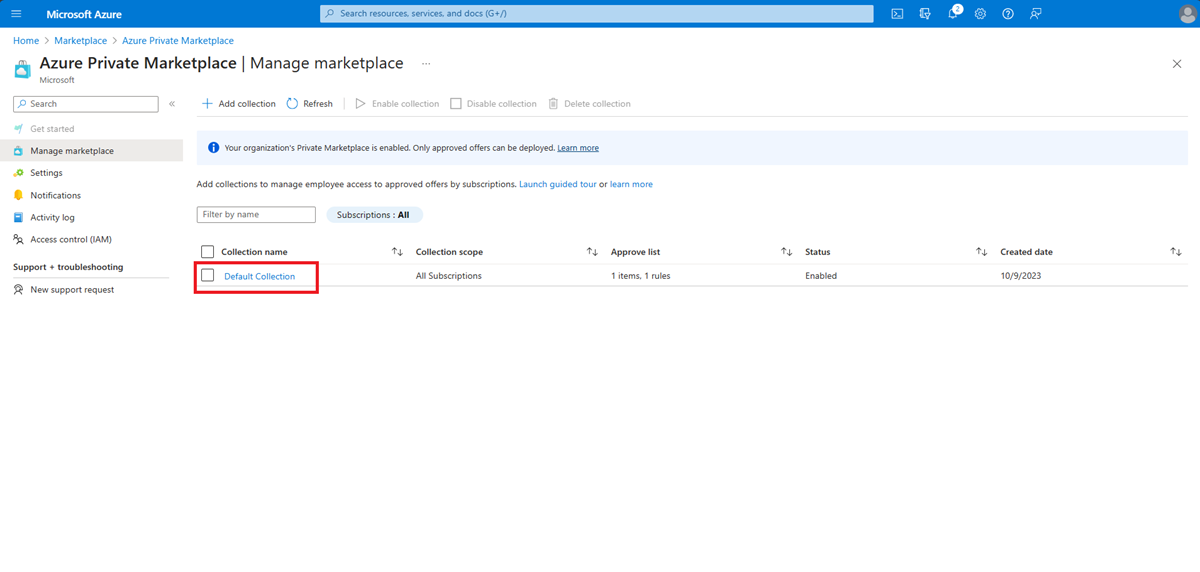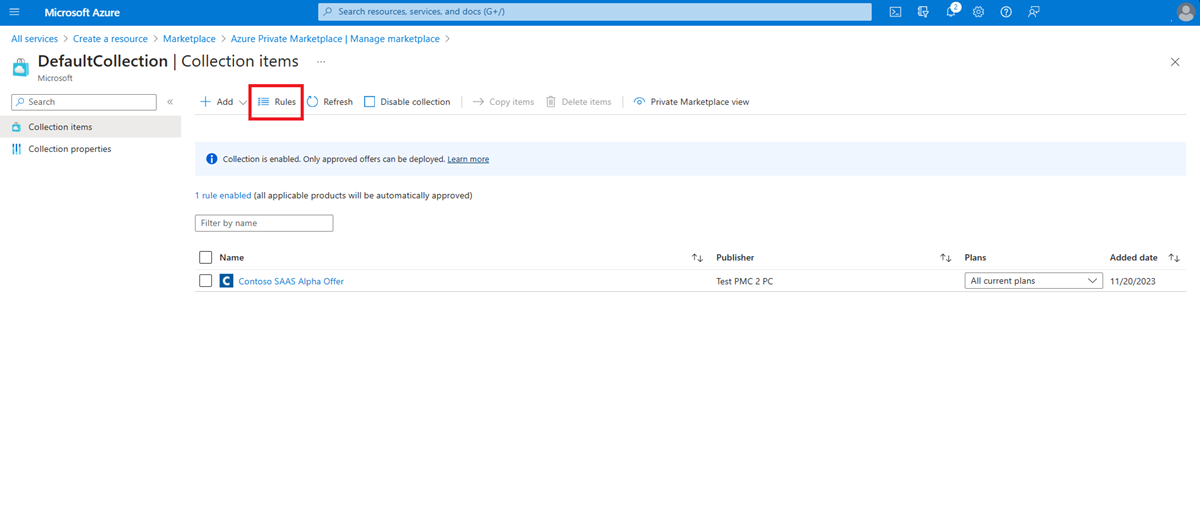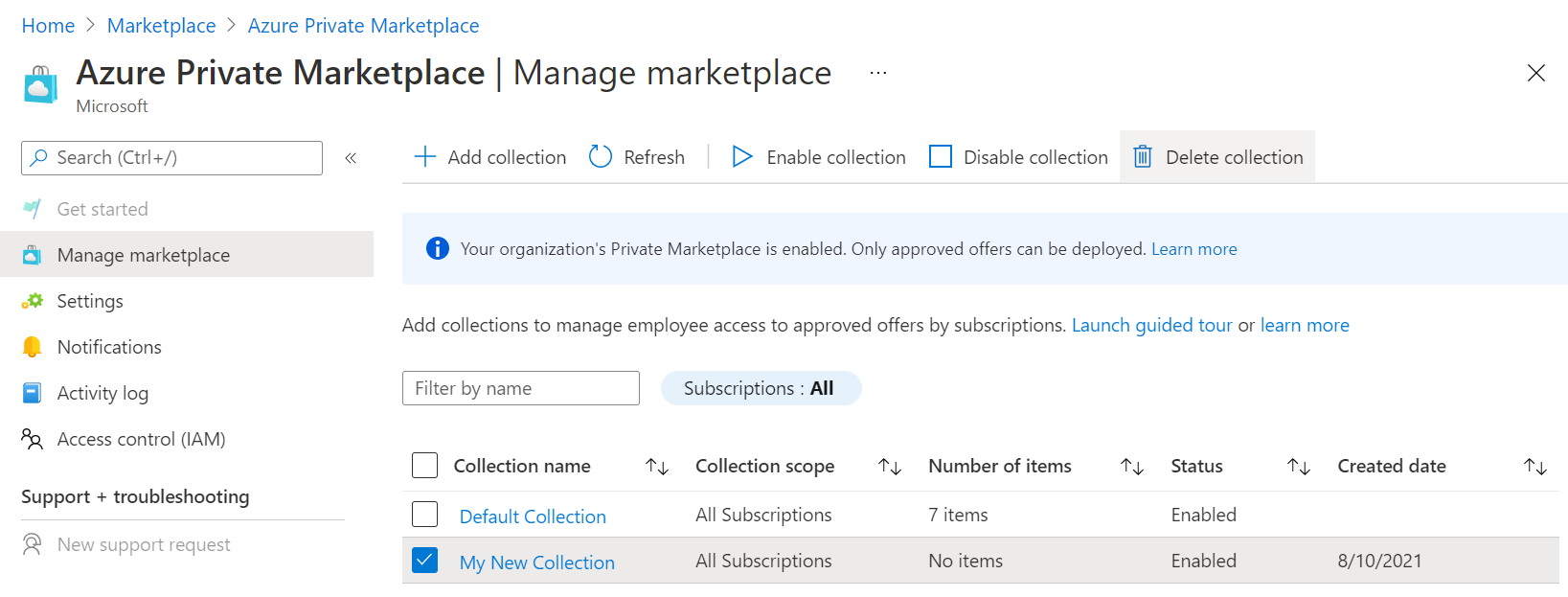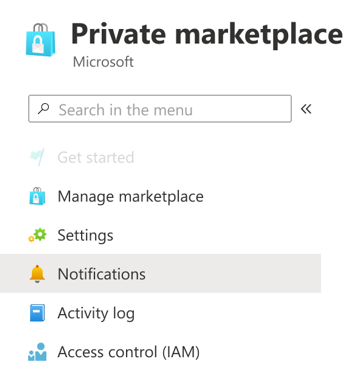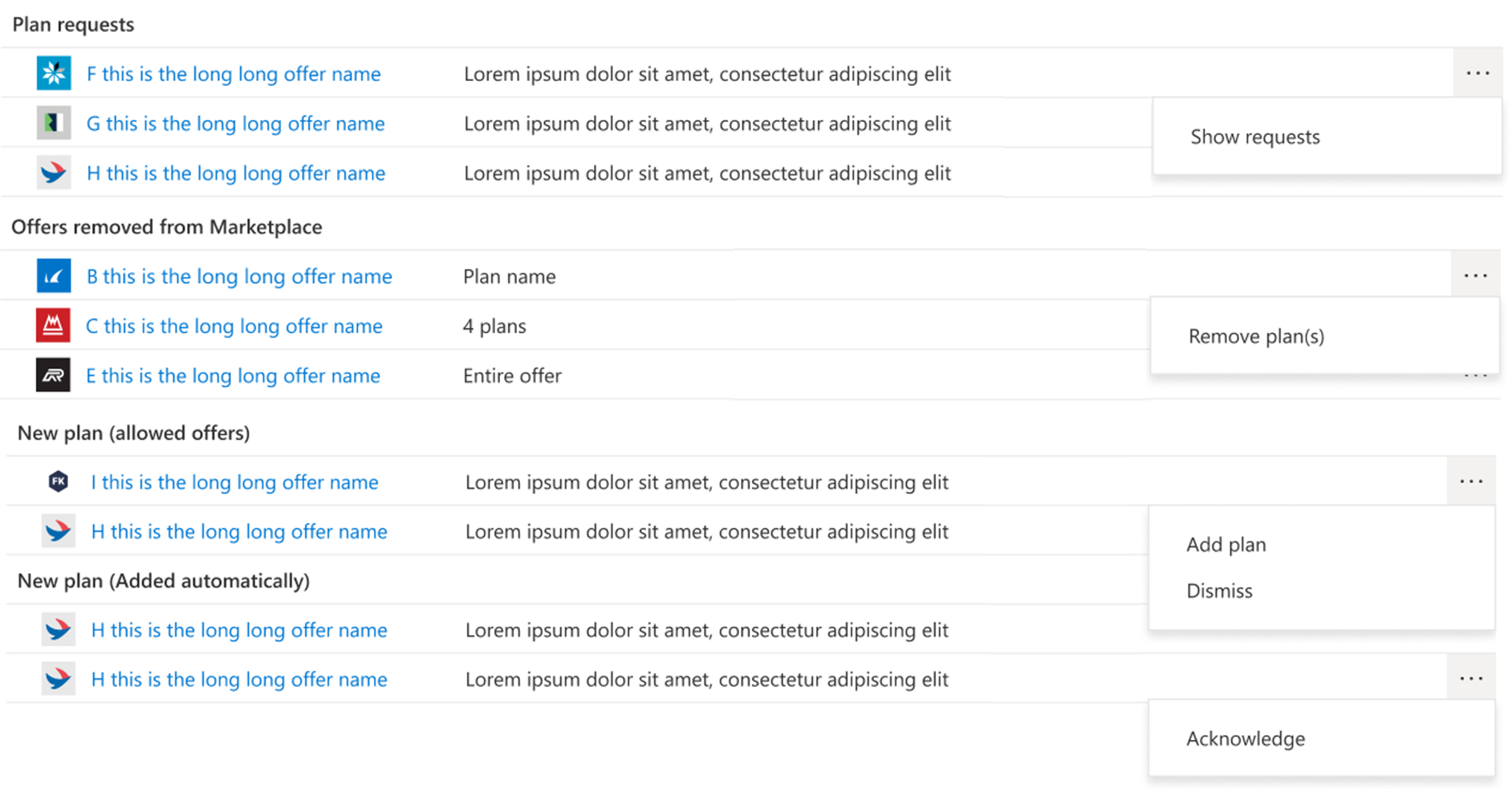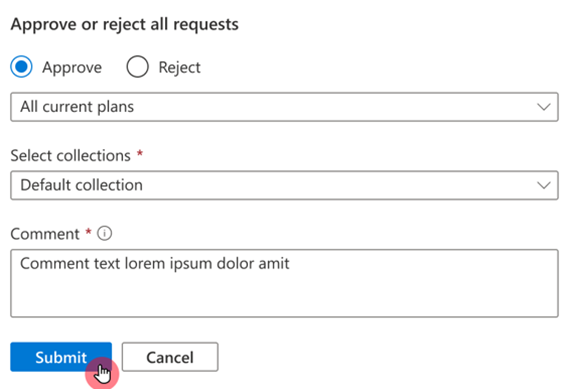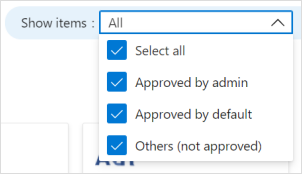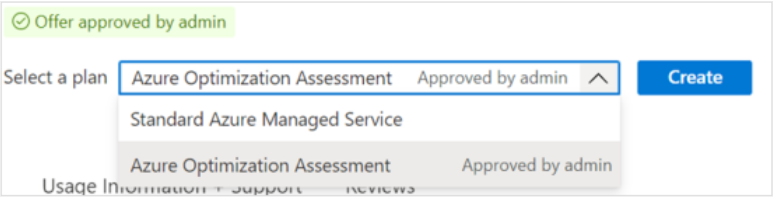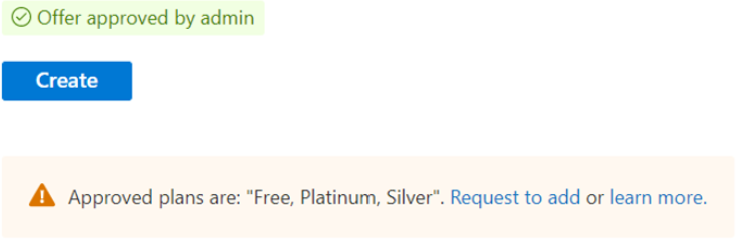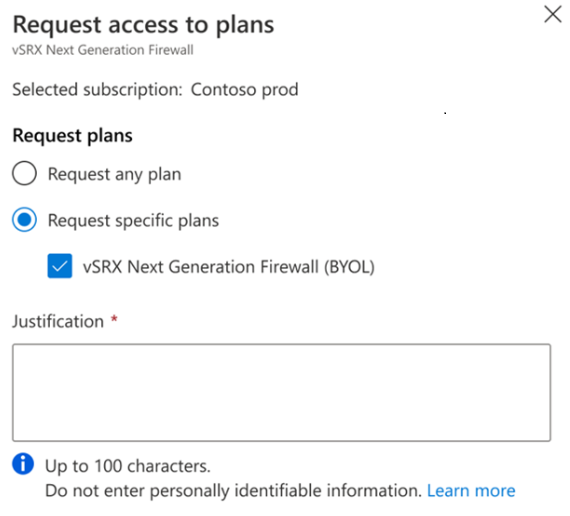프라이빗 Azure Marketplace를 사용하여 제어 및 제어
프라이빗 Azure Marketplace를 사용하면 관리자가 조직 전체에서 사용자가 배포할 수 있는 Microsoft 파트너 솔루션을 제어할 수 있습니다. 이렇게 하려면 사용자가 마켓플레이스 관리자가 승인하는 제품만 배포할 수 있습니다.
다음 단계에 따라 프라이빗 Azure Marketplace를 만들고 사용하도록 설정합니다.
- 프라이빗 마켓플레이스를 관리하는 사람에게 마켓플레이스 관리자 역할을 할당합니다.
- 프라이빗 Azure Marketplace를 만듭니다.
- 컬렉션을 사용자 지정하고 만듭니다.
참고 항목
- 프라이빗 Azure Marketplace를 만든 후에는 비활성 및 빈 프라이빗 마켓플레이스와 승인된 솔루션 및 계획을 추가할 수 있는 하나의 컬렉션으로 시작합니다.
- 프라이빗 Azure Marketplace는 테넌트 수준에 있습니다. 사용하도록 설정되면 테넌트 아래의 모든 사용자에 대한 정책을 설정합니다. 컬렉션을 사용하여 구독 수준에서 승인된 목록을 관리할 수 있습니다.
- 모든 Microsoft 솔루션 및 보증 Linux 배포판 은 기본적으로 프라이빗 Azure Marketplace에 자동으로 추가됩니다.
프라이빗 Azure Marketplace 가치 및 혜택
프라이빗 Azure Marketplace는 IT 관리자가 AZURE 테넌트 수준에서 거버넌스 계층을 추가하여 ISV(Microsoft 파트너) 사용자가 배포하고 구매할 수 있는 제품을 제어할 수 있는 서비스입니다. 프라이빗 Azure Marketplace 관리자가 승인한 제품만 Azure 테넌트 내에 배포할 수 있습니다.
프라이빗 Azure Marketplace를 사용하면 관리자가 사용자가 구매하고 배포할 수 있는 Microsoft 파트너 애플리케이션을 제어할 수 있습니다. 사용자는 전체 Azure Marketplace 카탈로그에서 검색할 수 있지만 승인된 솔루션만 구매하고 배포할 수 있습니다.
참고 항목
Microsoft 및 보증 Linux 배포자에서 게시한 모든 애플리케이션은 기본적으로 승인되며 항상 구매 및 배포할 수 있습니다. Microsoft 파트너 또는 ISV(Independent Software Vendors)에서 판매하는 애플리케이션만 프라이빗 Azure Marketplace를 사용하여 제어할 수 있습니다.
| 장점 | Azure Marketplace | Private Azure Marketplace |
|---|---|---|
| Microsoft 및 MICROSOFT 파트너(ISV)에서 애플리케이션 검색 | 예 | 예 |
| 보증된 Linux 배포를 포함하여 ISV(Microsoft 파트너)의 클라우드 애플리케이션 배포 제어 | 제한 | 예 |
| 현재 및 미래의 제품 계획을 포함하여 SKU(계획) 수준에서 ISV(Microsoft 파트너)의 클라우드 애플리케이션 배포 제어 | 예 | 예 |
| 특정 구독에 사용할 수 있는 애플리케이션의 사용자 지정 컬렉션 만들기 | 예 | 예 |
| 사용자는 마켓플레이스 관리자에게 배포를 위한 애플리케이션을 승인하도록 요청할 수 있습니다. | 예 | 예 |
Marketplace 관리자 역할 할당
테넌트 전역 관리자는 프라이빗 저장소를 관리할 프라이빗 Azure Marketplace 관리자에게 Marketplace 관리자 역할을 할당해야 합니다.
Important
프라이빗 Azure Marketplace 관리에 대한 액세스는 Marketplace 관리자 역할이 할당된 IT 관리자만 사용할 수 있습니다.
필수 조건
테넌트 범위의 사용자에게 Marketplace 관리 역할을 할당하려면 다음 필수 구성 요소가 필요합니다.
- 전역 관리자 사용자에 대한 액세스 권한이 있습니다.
- 테넌트에는 하나 이상의 구독이 있습니다(모든 형식일 수 있습니다).
- 전역 관리자 사용자에게 선택한 구독에 대한 기여자 역할 이상이 할당됩니다.
액세스 제어를 사용하여 Marketplace 관리자 역할 할당(IAM)
Azure Portal에 로그인합니다.
모든 서비스를 선택한 다음 Marketplace를 선택합니다.
왼쪽 메뉴에서 프라이빗 Marketplace를 선택합니다.
액세스 제어(IAM)를 선택하여 Marketplace 관리자 역할을 할당합니다.
+ 역할 할당 추가>를 선택합니다.
역할에서 Marketplace 관리 선택합니다.
드롭다운 목록에서 원하는 사용자를 선택한 다음 완료를 선택합니다.
PowerShell을 사용하여 Marketplace 관리자 역할 할당
다음 PowerShell 스크립트를 사용하여 Marketplace 관리 역할을 할당합니다. 다음 매개 변수가 필요합니다.
- TenantId: 범위 내 테넌트 ID입니다(Marketplace 관리자 역할은 테넌트 범위에서 할당 가능).
- SubscriptionId: 전역 관리자 에게 기여자 역할 이상이 할당된 구독입니다.
- Global관리Username: 전역 관리자의 사용자 이름입니다.
- UsernameToAssignRoleFor: Marketplace 관리자 역할이 할당될 사용자 이름입니다.
참고 항목
테넌트에 초대된 게스트 사용자의 경우 해당 계정이 Marketplace 관리 역할을 할당할 수 있게 될 때까지 최대 48시간이 걸릴 수 있습니다. 자세한 내용은 Microsoft Entra B2B 협업 사용자의 속성을 참조하세요.
Az.Portal PowerShell 모듈에 포함된 cmdlet에 대한 자세한 내용은 Microsoft Azure PowerShell: 포털 대시보드 cmdlet을 참조 하세요.
프라이빗 Azure Marketplace 만들기
Azure Portal에 로그인합니다.
모든 서비스를 선택한 다음 Marketplace를 선택합니다.
왼쪽 탐색 메뉴에서 프라이빗 Marketplace를 선택합니다.
시작을 선택하여 프라이빗 Azure Marketplace를 만듭니다(한 번만 수행하면 됩니다).
이 테넌트에 대한 프라이빗 Azure Marketplace가 이미 있는 경우 기본적으로 Marketplace 관리가 선택됩니다.
완료되면 하나의 기본 컬렉션이 있는 비활성화된 프라이빗 Azure Marketplace가 있습니다.
참고 항목
- 기본 컬렉션 은 동일한 테넌트 아래에 있는 모든 구독의 범위가 있는 시스템 생성 컬렉션 집합입니다.
- 기본 컬렉션의 이름과 범위를 변경할 수 없으며 컬렉션을 삭제할 수 없습니다.
컬렉션 개요
컬렉션은 조직 전체의 여러 구독에서 사용할 수 있는 마켓플레이스 관리자가 만든 프라이빗 Azure Marketplace의 승인된 제품 목록입니다. 컬렉션은 유연하며 솔루션과 연결된 하나 이상의 승인된 계획을 포함할 수 있습니다. 컬렉션은 프라이빗 Azure Marketplace를 사용하는 경우 구독 수준에서 마켓플레이스 솔루션을 제어하고 제어할 수 있는 방법을 마켓플레이스 관리자에게 제공합니다.
프라이빗 Azure Marketplace가 만들어지면 기본 컬렉션이 만들어집니다. 기본 컬렉션은 동일한 테넌트 아래에 있는 모든 구독의 범위가 있는 시스템 생성 컬렉션 집합입니다. 기본 컬렉션의 이름과 범위를 변경할 수 없으며 컬렉션을 삭제할 수 없습니다.
갤러리에서 컬렉션 항목 추가
항목은 제품과 플랜의 조합입니다. 컬렉션 페이지에서 항목을 검색하고 추가할 수 있습니다.
컬렉션 이름을 선택하여 해당 컬렉션을 관리합니다.
항목 추가를 선택합니다.
갤러리를 찾아보거나 검색 필드를 사용하여 원하는 항목을 찾습니다.
기본적으로 새 제품을 추가할 때 모든 현재 계획이 승인된 목록에 추가됩니다. 선택한 항목을 추가하기 전에 계획 선택을 수정하려면 제품에서 드롭다운 메뉴를 선택하고 필요한 계획을 업데이트합니다.
선택한 후 왼쪽 아래에서 완료를 선택합니다.
참고 항목
Marketplace에 항목 추가는 Microsoft 이외의 제품에만 사용할 수 있습니다. Microsoft 솔루션(보증된 Linux 배포판 포함)은 "기본적으로 승인됨"으로 태그가 지정되며 프라이빗 마켓플레이스에서 관리할 수 없습니다.
항목 계획 편집
컬렉션 페이지에서 항목의 계획을 편집합니다.
계획 열의 드롭다운 메뉴에서 해당 항목에 대해 사용 가능한 계획을 검토합니다.
검사 상자를 선택하거나 선택 취소하여 사용자가 사용할 수 있도록 할 계획을 선택합니다.
참고 항목
각 제품에는 업데이트가 수행되려면 하나 이상의 플랜이 선택되어 있어야 합니다. 제품과 관련된 모든 플랜을 제거하려면 전체 제품을 삭제합니다(다음 섹션 참조).
항목 삭제
컬렉션 페이지에서 제품 이름 옆에 있는 상자를 검사 항목 삭제를 선택합니다.
한 컬렉션에서 다른 컬렉션으로 항목 복사
컬렉션 관리 페이지(프라이빗 마켓플레이스 --> 마켓플레이스 관리, 복사할 컬렉션을 선택).
제품 이름 옆에 있는 확인란을 선택하고 항목 복사를 선택합니다.
오른쪽 창에서 대상 컬렉션을 선택합니다(필요한 경우 새 컬렉션 만들기를 선택하여 새 컬렉션 만들기).
복사를 선택합니다.
컬렉션 사용/사용 안 함
컬렉션 관리 페이지에는 컬렉션의 현재 상태를 보여 주는 배너가 표시됩니다.
Marketplace 관리 페이지에서 컬렉션을 선택하고 위쪽 작업 표시줄을 사용하여 컬렉션을 사용하거나 사용하지 않도록 설정합니다.
프라이빗 Azure Marketplace 사용/사용 안 함
Marketplace 관리 페이지에는 프라이빗 Azure Marketplace의 현재 상태를 보여 주는 다음 배너 중 하나가 표시됩니다.
프라이빗 Azure Marketplace를 사용하거나 사용하지 않도록 설정하려면 다음을 수행합니다.
- 왼쪽 탐색 메뉴에서 설정 선택합니다.
- 원하는 상태 라디오 단추를 선택합니다.
- 페이지 아래쪽에서 적용을 선택합니다.
새 컬렉션 추가
컬렉션을 사용하면 Marketplace 관리(할당된 역할)에서 조직 전체의 여러 구독에 사용할 수 있는 승인된 항목 목록을 여러 개 만들 수 있습니다.
컬렉션 추가를 선택합니다.
컬렉션 이름을 지정합니다.
드롭다운 메뉴에서 구독을 선택합니다.
선택한 후 맨 아래에 있는 만들기(아래에 표시되지 않음)를 선택합니다.
이렇게 하면 비어 있고 사용하지 않도록 설정된 새 Private 컬렉션이 만들어집니다. 관리할 컬렉션 이름을 선택합니다.
컬렉션 속성 업데이트
컬렉션 규칙
컬렉션에 대해 승인된 솔루션 목록을 구성하는 규칙을 추가할 수 있습니다. 규칙은 다음 조건 중 하나 또는 모두에 대해 Microsoft 파트너 솔루션의 자동 승인을 사용하도록 설정합니다.
- Microsoft 표준 계약 제품 사용: Microsoft 표준 계약을 따르는 모든 제품을 자동으로 승인합니다. 컬렉션에 대해 규칙을 사용하도록 설정하면 Microsoft 표준 계약에 따른 모든 제품이 자동으로 구매 승인됩니다.
- 프라이빗 제품 사용: 조직에 대한 모든 프라이빗 제품 및 프라이빗 플랜을 승인합니다. 컬렉션에 개인 제품을 사용하도록 설정하는 규칙을 추가할 때 모든 프라이빗 제품 및 프라이빗 플랜을 자동으로 구매할 수 있습니다. 또는 구매 프로세스 중에 프라이빗 플랜 을 구매하는 사람이 마켓플레이스 관리자가 플랜을 추가 해 요청하면 됩니다.
이러한 규칙을 모두 사용하도록 설정하려면 다음 단계를 수행합니다.
마켓플레이스 관리자는 Azure Portal에서 Marketplace에 액세스하고 프라이빗 마켓플레이스를 선택합니다.
마켓플레이스 관리 선택:
규칙을 사용하도록 설정할 컬렉션을 선택합니다. 테넌트에 여러 컬렉션이 있을 수 있습니다.
규칙에서 선택:
컬렉션에 사용하도록 설정할 규칙을 선택하고 적용을 선택합니다.
컬렉션 삭제
Marketplace 관리 페이지에서 컬렉션 이름 옆에 있는 상자를 검사 컬렉션 삭제를 선택합니다.
참고 항목
기본 컬렉션 은 시스템에서 생성된 컬렉션이며 삭제할 수 없습니다.
프라이빗 Azure Marketplace 알림 센터
알림 센터는 세 가지 유형의 알림으로 구성되며 Marketplace 관리자가 알림에 따라 작업을 수행할 수 있습니다.
- 승인된 목록에 없는 항목에 대한 사용자의 승인 요청(아래 제품 또는 플랜 추가 요청 참조).
- 승인된 목록에 이미 하나 이상의 플랜이 있는 제품에 대한 새 계획 알림입니다.
- 승인된 목록에 있지만 글로벌 Azure Marketplace에서 제거된 항목에 대한 계획 알림이 제거되었습니다.
알림 센터에 액세스하려면 다음을 수행합니다.
왼쪽 탐색 메뉴에서 알림을 선택합니다.
오른쪽에서 줄임표 메뉴를 선택하여 추가 작업을 수행합니다.
계획 요청의 경우 요청 표시는 특정 제품에 대한 모든 사용자 요청을 검토할 수 있는 승인 요청 양식을 엽니다.
승인 또는 거부를 선택합니다.
드롭다운 메뉴에서 승인할 계획을 선택합니다.
제품을 추가할 컬렉션을 선택합니다.
메모를 추가하고 제출을 선택합니다.
알림 설정
Marketplace 관리(할당된 역할)는 위에서 멘션 알림 목록에 대해 프라이빗 Azure Marketplace의 메일 알림 사용하도록 설정할 수 있습니다.
알림을 사용하려면 다음을 수행합니다.
- 왼쪽 탐색 메뉴에서 설정 선택합니다.
- Marketplace 관리 그룹에 알림을 보내려면 "모든 마켓플레이스 관리자 보내기" 옆에 있는 검사box를 선택합니다.
- Microsoft Entra 그룹에 알림을 보내려면 받는 사람 추가를 선택합니다(Microsoft 365 그룹만 메일 알림 받을 수 있음).
- 목록에서 원하는 Microsoft Entra 그룹을 선택한 다음, 추가를 선택합니다 .
Microsoft Entra 그룹을 만들고 관리하는 방법에 대한 자세한 내용은 그룹을 관리하는 방법을 참조하세요.
프라이빗 Azure Marketplace 검색(사용자 환경)
프라이빗 Azure Marketplace를 사용하도록 설정하면 사용자는 Marketplace 관리자가 승인한 계획을 확인합니다.
- 녹색 승인 알림은 승인된 파트너(비 Microsoft) 제안을 나타냅니다.
- 파란색 승인 알림은 승인된 Microsoft 제품(보증된 Linux 배포판 포함)을 나타냅니다.
사용자는 승인된 제안과 승인되지 않은 제안 간에 필터링할 수 있습니다.
프라이빗 Azure Marketplace에서 구매
프라이빗 Azure Marketplace는 IT 관리자가 테넌트 수준에서 거버넌스 계층을 추가하여 Microsoft 파트너 또는 ISV(독립 소프트웨어 공급업체) 사용자가 배포하고 구매할 수 있는 제품을 제어할 수 있는 서비스입니다. 조직의 정책을 준수하는 프라이빗 Azure Marketplace 관리자가 승인한 제품만 테넌트 내에 배포할 수 있습니다.
프라이빗 Azure Marketplace를 사용하면 IT 관리자가 구매할 수 있는 솔루션을 제어하고 제어할 수 있습니다. 이 문서에서는 프라이빗 Azure Marketplace를 사용하도록 설정한 경우 솔루션을 구매하는 방법을 설명합니다.
구매한 승인된 솔루션
프라이빗 Azure Marketplace를 사용하도록 설정하면 마켓플레이스 관리자가 승인한 Microsoft 파트너 솔루션만 구매할 수 있습니다. 모든 보증 Linux 배포를 포함하여 Microsoft에서 게시한 제품은 항상 배포할 수 있습니다. 사용자는 마켓플레이스 카탈로그를 검색할 수 있지만 승인된 솔루션만 구매할 수 있습니다. 승인된 구매 솔루션에는 승인된 배지가 표시됩니다.
녹색 승인 배지는 구매 및 배포에 대해 승인된 Microsoft 파트너의 솔루션을 나타냅니다.
파란색 승인 배지는 구매 및 배포에 대해 승인된 Microsoft 제품 및 보증 Linux 배포 를 나타냅니다.
프라이빗 Azure Marketplace를 사용하는 경우 승인된 솔루션을 구매하는 세 가지 시나리오가 있습니다.
사용자가 승인된 플랜과 승인된 구독 의 조합을 선택하면 만들기 단추가 사용하도록 설정됩니다.
제품 계획 선택이 제품 세부 정보 페이지에 표시되지 않지만 관리자가 하나 이상의 계획을 승인한 경우, 플랜이 승인되고 만들기 단추가 사용하도록 설정된 배너가 표시됩니다.
사용자가 승인되지 않은 플랜 또는 구독을 선택하면 배너에서 선택한 구독에 대해 승인되지 않은 계획을 표시하고 만들기 단추를 사용할 수 없습니다. 사용자는 승인된 솔루션 목록에 계획을 추가하도록 요청할 수 있습니다.
제안 또는 요금제 추가 요청
마켓플레이스 관리자가 구매를 승인하지 않은 제품 또는 플랜을 추가하도록 요청할 수 있습니다.
배너에 추가할 요청을 선택하여 액세스 요청 양식을 엽니다.
요청에 추가할 계획을 선택합니다(모든 플랜 은 Marketplace 관리자에게 제품 내에서 특정 플랜을 선호하지 않음을 알려 줍니다).
근거를 추가하고 요청을 제출하도록 요청을 선택합니다.
보류 중인 요청에 대한 표시가 요청 철회 옵션과 함께 Access 요청 양식에 표시됩니다.
관리자가 솔루션을 승인하면 솔루션을 구매할 수 있습니다.
고객 지원 문의
- Azure Marketplace 지원을 보려면 Microsoft Q&A를 방문하세요.